◼ 現在の容量を確認する
現在の使用容量を確認します。容量はブラウザの左下の表示を見ればすぐわかるようになっており、今回実験に使用した筆者の個人アカウントでは1.51GB/15GBと表示されています。

(画像=『おたくま経済新聞』より引用)
またその横にある「別窓アイコン」をクリックするとより詳細の表示が可能です。
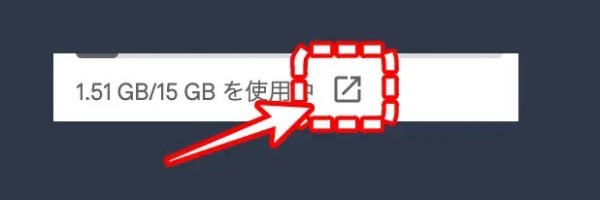
(画像=『おたくま経済新聞』より引用)
詳細をクリックすると、全体の保存容量が確認できるページに遷移。「Gmail」・「Googleドライブ」・「Googleフォト」それぞれの使用容量が確認可能です。
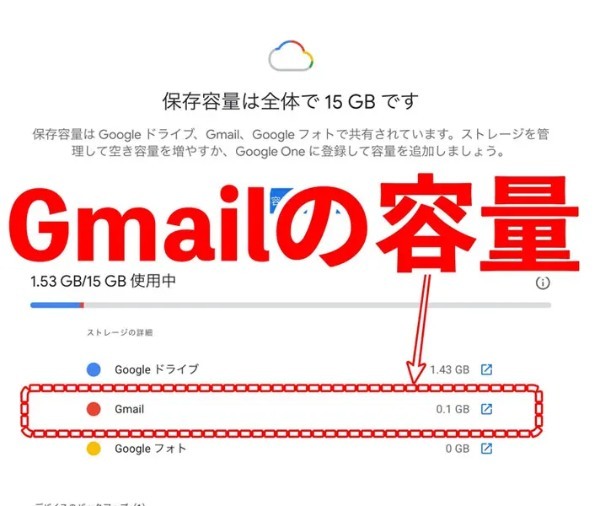
(画像=『おたくま経済新聞』より引用)
今回の場合「Gmail」は0.1GBつまり100MB使用していることがわかりました。
できれば不要なファイルを削除して容量を抑えたいところです。ただし、必要なファイルは消したくないということはあるかと思います。
そこで、Gmailの中で不要なファイルを検索し、削除する方法を紹介します。
◼ 容量の多いメールを探し出す。
ではまず不要な「添付ファイル」を検索します。検索窓に以下を入れてください。
has:attachment size:1m
入力したら、リターンキーで検索をかけます。すると1MB以上の添付ファイルがあるメールが検索されます。
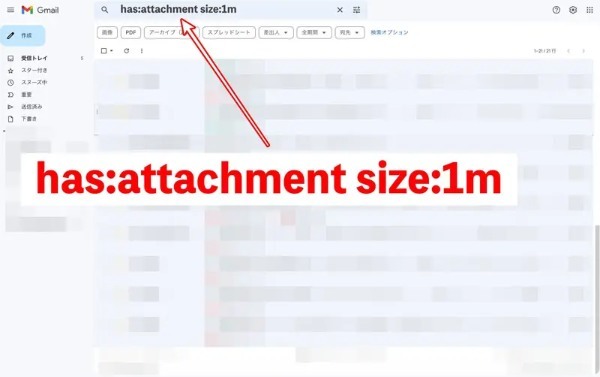
(画像=『おたくま経済新聞』より引用)
ちなみに「size:1m」の箇所は適宜「size:3m」「size:5m」などお好みの容量に変えて検索することも可能。(has:attachmentを省略しても検索可能)
しかしこの方法ですと、直近の大切なファイルも消してしまう恐れがあります。そのため、さらにこの検索に「期間」を追記して、古いファイルを消すという方法を試みます。













































